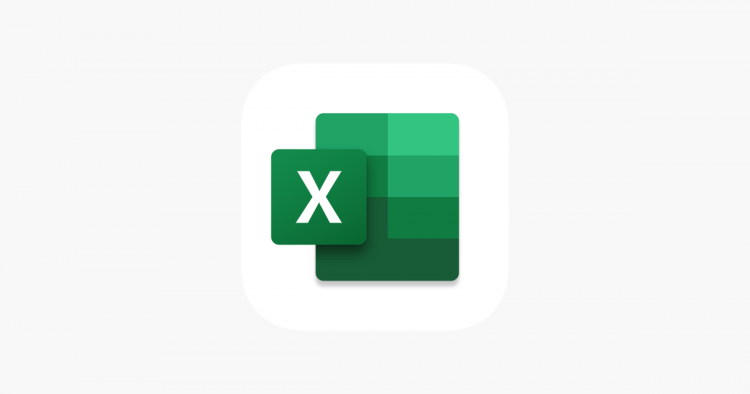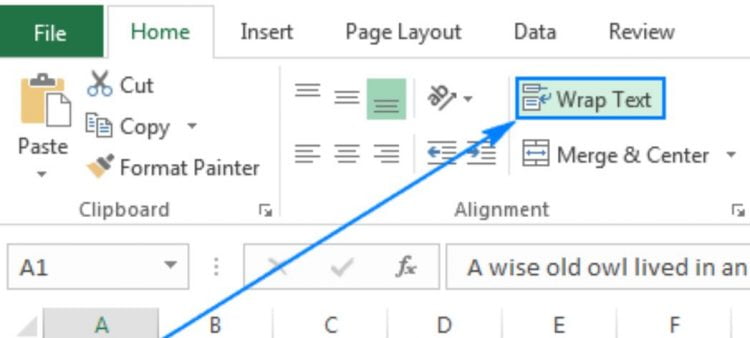Enter di dalam Microsoft Excel memiliki fungsi yang sangat penting sekali. Meski mungkin sudah sangat umum diketahui oleh banyak orang. Tapi ada beberapa cara enter di Excel yang akan membantu manajemen sel menjadi lebih baik dan rapi.
Karena memang jika tidak dilakukan manajemen yang baik pada setiap sel, maka pekerjaan di Excel tidak bisa rapi.
Cara Enter di Excel
Fungsi Excel umumnya digunakan untuk membuat sebuah garis yang baru dengan menggabungkan bersama beberapa sel lainnya. Jika menggunakan cara lama, proses ini dilakukan dengan menjadikan satu sel yang tepat di bawahnya.
Namun dengan keberadaan fungsi enter, maka tidak perlu lagi menggabungkan beberapa sel jadi satu untuk bisa menambahkan baris. Fitur ini dinamakan juga dengan Line Break yaitu sebuah fungsi yang berguna untuk membuat garis yang baru.
Umumnya dengan menekan tombol enter, maka akan berganti ke barisan sel yang berada di bawahnya. Sehingga harus pindah sel atau menggabungkan lebih dari satu sel untuk menggunakan baris yang baru.
Agar tidak memakan sel yang lainnya, bisa dengan menggunakan fungsi yang bernama Line Break atau enter ini. Berikut beberapa cara enter di Excel yang bisa dicoba:
1. Enter Lewat Keyboard
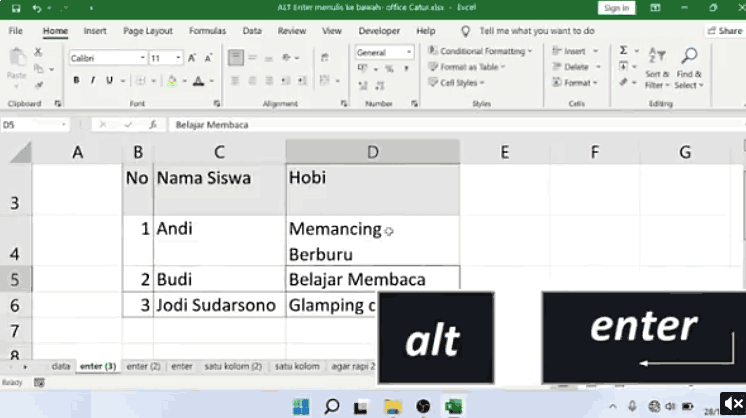
- Langkah pertama buka dulu aplikasi Microsoft Excel yang sudah berisi data, agar bisa dipraktekkan secara langsung.
- Kemudian berikutnya bisa memilih dengan klik pada salah satu sel atau tepat di depan tulisan yang akan ditambahkan baris yang baru.
- Setelah kursor tepat di posisi tersebut, bisa menekan tombol keyboard “ALT” + “Enter”.
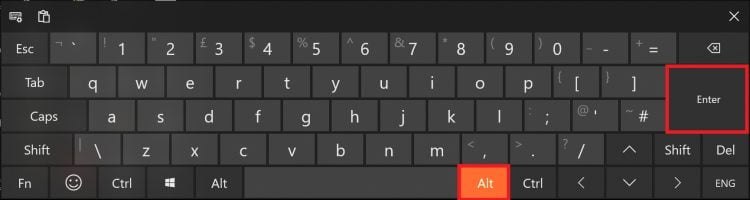
- Berikutnya kalau ingin menambah baris, tinggal melakukan langkah yang sama.
- Lalu lakukan penyesuaian margin sel agar bisa lebih rapi dan bagus.
- Sampai sini cara menggunakan enter di Excel sudah selesai.
Cara Enter di Excel Dalam 1 Cell Macbook
Sementara cara enter di Excel pada MacBook, kamu bisa menggunakan kombinasi tombol Control + Option + Return. Berikut langkah-langkahnya:
- Pilih sel yang ingin kamu isi.
- Ketik teks yang ingin kamu masukkan.
- Saat ingin membuat baris baru dalam 1 cell, tekan Control + Option + Return.
- Sekarang kamu bisa mengetik di cell yang sama.
2. Enter Lewat Rumus
Selain dengan menggunakan kombinasi tombol yang ada di dalam keyboard, cara enter bisa juga dilakukan dengan rumus Excel. Memang jika diperhatikan, cara ini lebih sulit dan juga rumit.
Karena menuntut ketelitian untuk bisa mencegah kesalahan yang bisa saja terjadi. Berikut ini caranya:
- Pertama buka dulu halaman Excel yang akan ditambahkan baris pada selnya.
- Setelah itu, arahkan kursor ke sel yang ingin dilakukan Line Break dan klik pada sel tersebut.
- Isi sel itu dengan menggunakan rumus “=CHAR(10)”. Misalkan posisi sel di A6 dan ingin dibuat baris baru sampai ke A9. Isi saja sel dengan “=A6&CHAR(10)&B7&CHAR(10)&B8&CHAR(10)&B9”.
Sesuaikan dengan posisi sel yang ingin dibuat baris baru.
- Jika semua rumus sudah diisi dengan benar, bisa menekan tombol “Enter”.
- Berikutnya maka tulisan akan menjadi satu dan proses Line Break dilanjutkan dengan menekan tombol “Menu”, lalu bisa mengeklik tulisan “Wrap Text”.
- Otomatis tulisan yang ada di sel tadi akan terpisah-pisah antar barisnya dan proses sudah selesai.
3. Menghilangkan Enter
Setelah mengetahui cara enter di Excel, agar jadi lengkap maka harus paham juga cara menghilangkan enter tersebut. mungkin saja dalam kondisi tertentu, enter itu harus dihilangkan demi kerapian dan kejelasan data di dalam Excel. Berikut ini caranya:
- Buka dulu aplikasi Excel yang isinya data dan sudah menerapkan enter.
- Kemudian perhatian di bagian sel mana ada enter yang diterapkan.
- Lalu bisa klik pada sel yang ada enternya tersebut dan menggantinya dengan dengan rumus “=CLEAN(sel_enter)”.
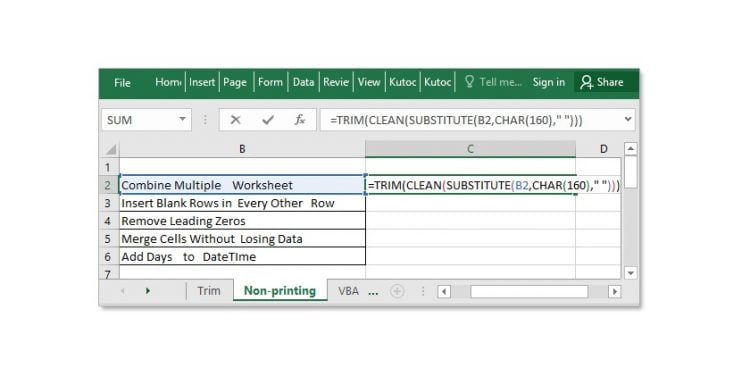
- Secara otomatis enter yang sudah diterapkan akan dihapus.
Cara menghilangkan enter di Excel ini sebenarnya sangat mudah, mirip dengan menggunakan rumus akar di Excel. Namun, banyak yang belum mengetahuinya dan lebih sering memilih penggabungan sel. Setelah tahu caranya, data Excel bisa menjadi jauh lebih rapi dan enak dilihat.